Resumen de la IA
¿Le gustaría utilizar WPForms en su instalación multisitio de WordPress? Una red multisitio puede facilitar la gestión de varios sitios y compartir plugins y temas entre ellos.
Este tutorial le mostrará cómo instalar y activar WPForms en su red multisitio y ponerlo a disposición de sus subsitios.
En este artículo
¿Qué es WordPress Multisite?
Multisitio es una característica de WordPress que le permite crear una red de subsitios conectados. La red está gestionada por un Super Admin, y cada subsitio tiene también su propio Site Admin.
Los superadministradores pueden instalar plugins a nivel de red para hacerlos accesibles a todos los subsitios. Los administradores de sitio no pueden instalar plugins, pero pueden configurar los ajustes de los plugins para sus subsitios.
Para más información sobre WordPress multisitio y los permisos de cada uno de sus roles de usuario, consulte la guía completa de WPBeginner sobre multisitio.
Instalación de WPForms en su red multisitio
Para los fines de este tutorial, supondremos que ya ha configurado su red multisitio.
Para instalar un plugin, navegue a su panel de administración de red situándose sobre Mis sitios en la barra de herramientas de WordPress y seleccionando Administración de red " Panel.
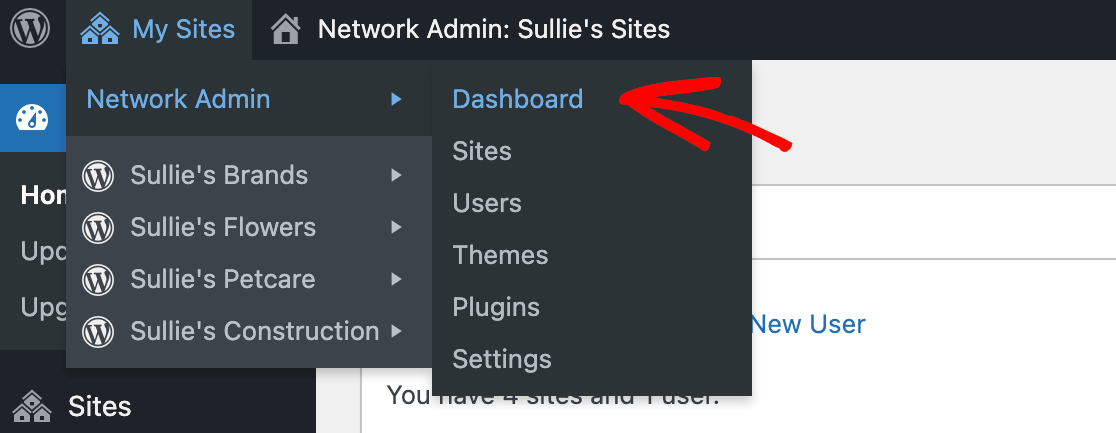
Una vez que esté en su panel de administración de red, puede seguir los pasos para instalar manualmente WPForms. Haga clic en Plugins en el menú de la barra lateral de WordPress a la izquierda. En la siguiente pantalla, haga clic en Añadir nuevo.
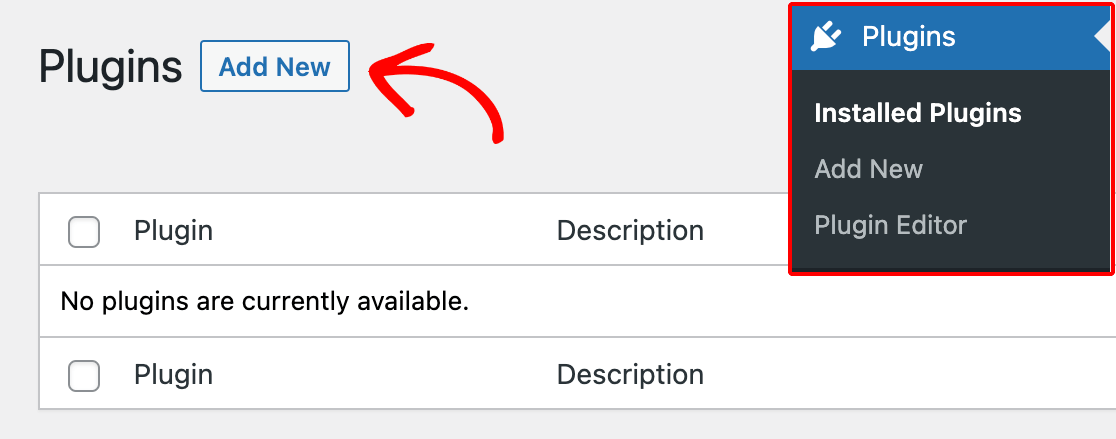
Luego, ingrese a su cuenta WPForms en una pestaña o ventana separada del navegador. En la sección Descargas de su cuenta, haga clic en el botón Descargar WPForms.
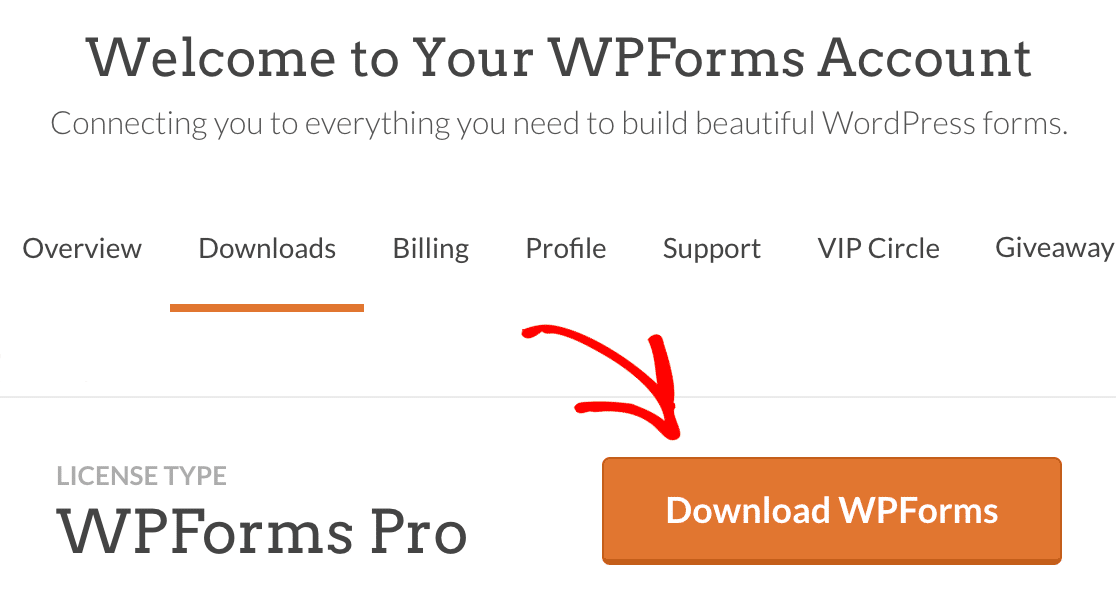
De vuelta en su panel de administración de red, haga clic en el botón Cargar Plugin.
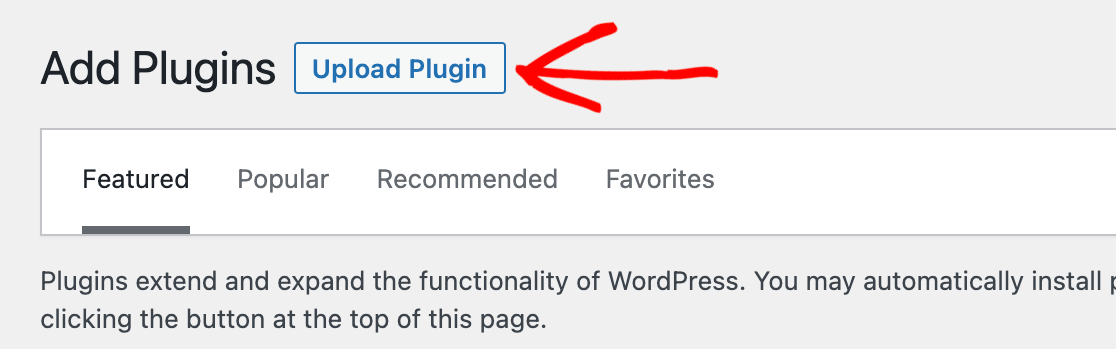
A continuación, cargue el archivo zip WPForms que descargó de su cuenta y haga clic en Instalar ahora.
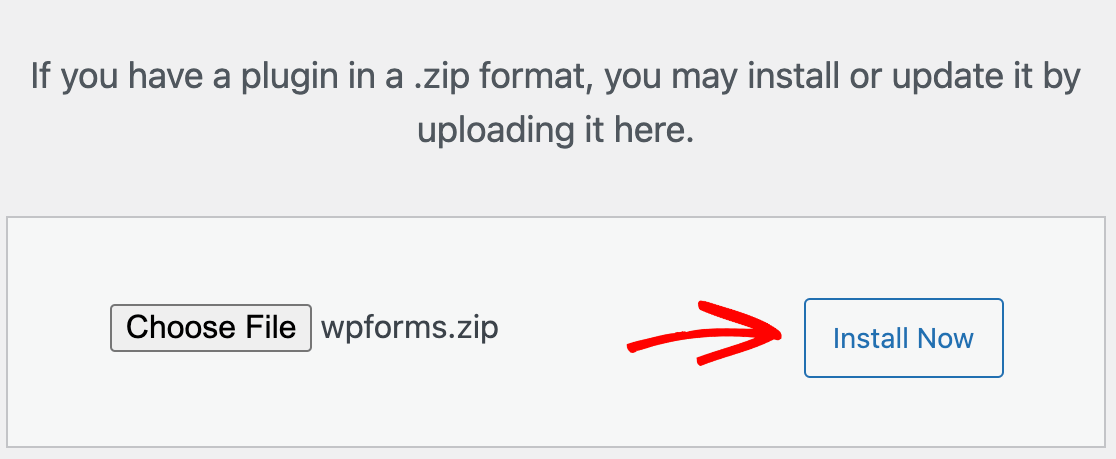
Nota: Para obtener más ayuda sobre la instalación de WPForms en su red multisitio, consulte nuestro tutorial completo sobre cómo instalar nuestro plugin.
Activación de WPForms para todos los sitios de su red
Cuando instale WPForms en su red multisitio, puede activarlo para todos sus subsitios haciendo clic en el botón Activar red inmediatamente después de la instalación.
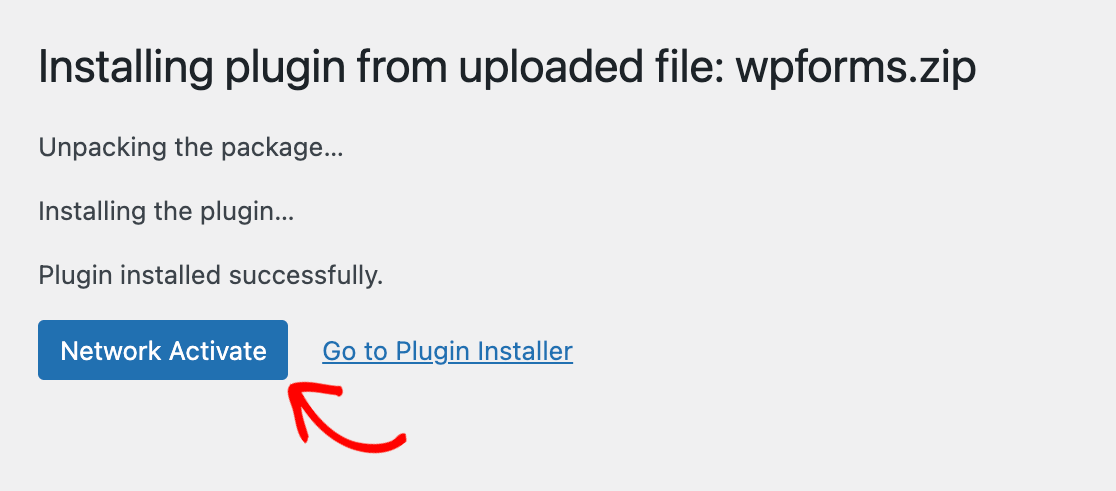
O, si previamente instaló WPForms pero no lo activó, puede ir a la pantalla de Plugins y hacer clic en Activar en red debajo de WPForms.
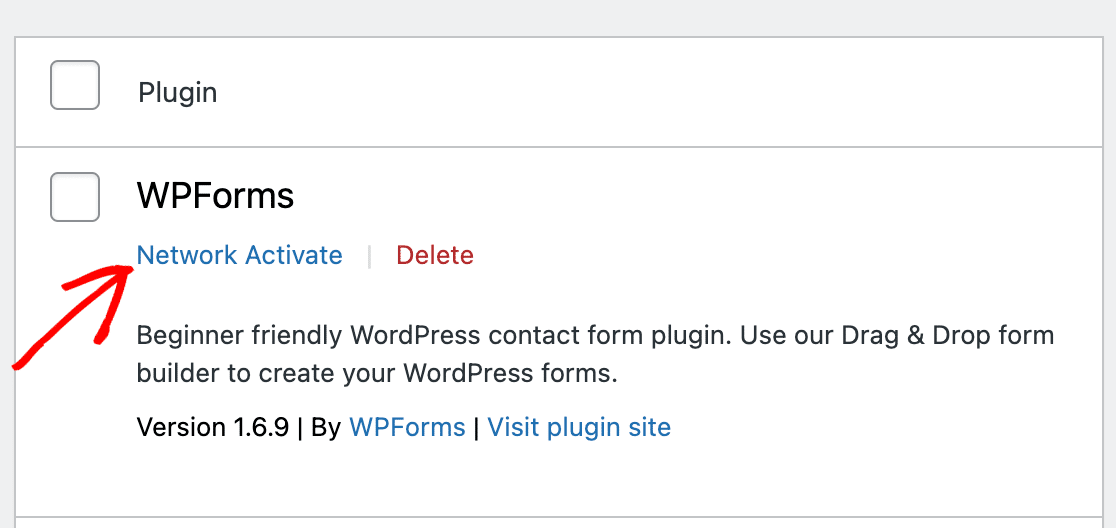
Una vez que el plugin está activado para su red, cada administrador del sitio podrá configurar los parámetros de WPForms para su subsitio yendo a WPForms " Configuración en el panel de administración de su subsitio.
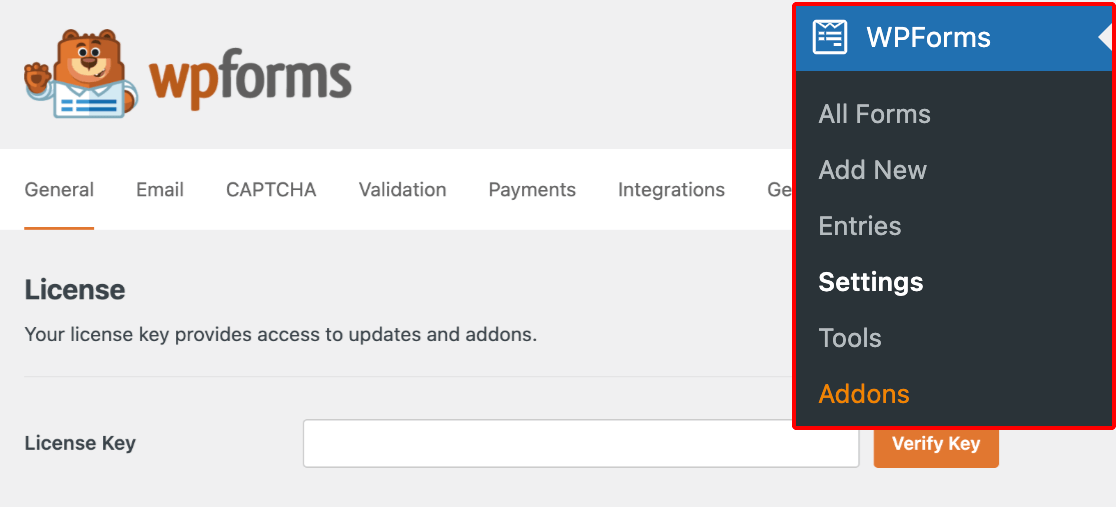
Sin embargo, como los administradores de sitio no tienen acceso a la pantalla de plugins por defecto, no podrán desactivar o eliminar WPForms de sus subsitios.
Verificación de la clave de licencia en una red multisitio
Una vez que haya instalado y activado WPForms en su red multisitio, debe verificar su clave de licencia para cada subsitio individual.
Para ello, vaya al panel de control de cada sitio pasando el ratón por Mis sitios en la barra de herramientas de WordPress, seleccionando un sitio concreto de la lista resultante y haciendo clic en Panel de control.
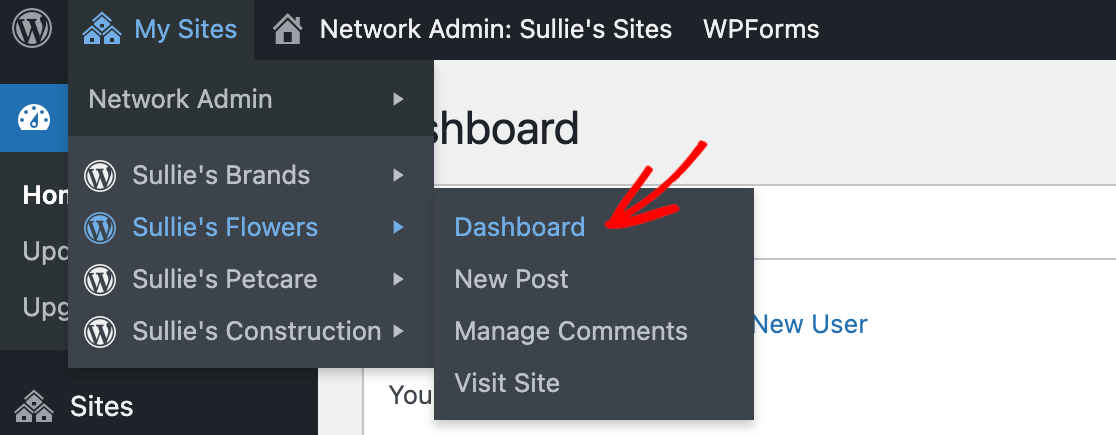
Desde aquí, haga clic en WPForms " Configuración en el menú de la barra lateral a la izquierda de la pantalla. Puede introducir la clave de licencia de su cuenta WPForms en el campo proporcionado.
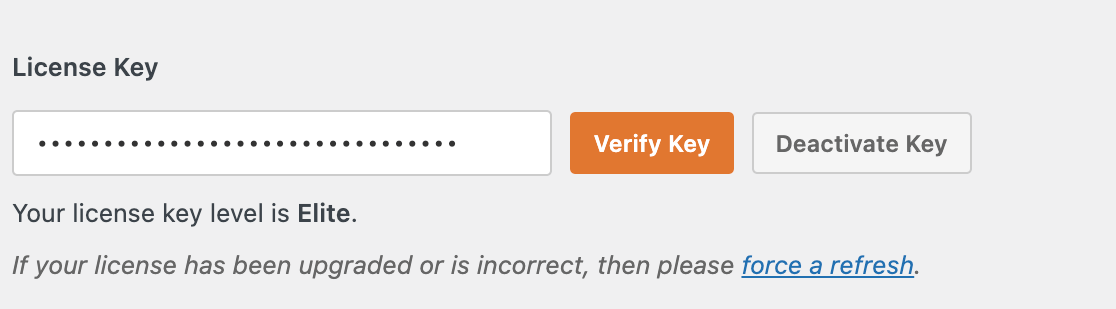
Nota: Para más orientación sobre dónde encontrar su clave de licencia e ingresarla en su configuración de WPForms, vea nuestro tutorial completo sobre cómo verificar su licencia de WPForms.
A continuación, tendrá que repetir este proceso para cada subsitio de su red. Es importante tener en cuenta que si su licencia tiene un límite de sitios, cada subsitio contará individualmente para ese límite.
Consulte nuestra página de precios para ver los límites de sitios para cada tipo de licencia.
Nota: Los administradores de sitio también pueden verificar su licencia para sus subsitios en su configuración de WPForms. Sin embargo, por motivos de seguridad, no recomendamos compartir las credenciales de su cuenta de WPForms ni la clave de licencia con otras personas.
Si es posible, el superadministrador debe verificar la licencia de todos los subsitios de la red.
Activación de WPForms para un único subsitio en su red
Si lo desea, puede activar plugins en subsitios individuales de su red. Para ello, primero asegúrese de que WPForms está desactivado a nivel de red.
Si previamente activó WPForms en su red, vaya a la pantalla de Plugins en su panel de administración de red y haga clic en Desactivar red.
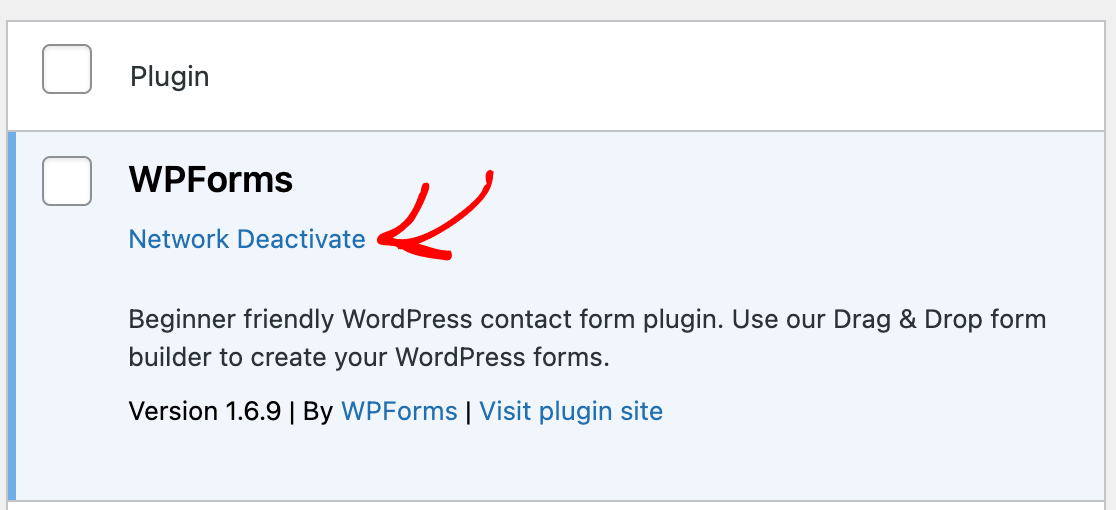
Nota: Aunque puede activar y desactivar plugins para subsitios desde sus tableros separados, debe instalar WPForms desde el tablero de Network Admin.
A continuación, acceda al panel de control del sitio en el que desea activar WPForms. Pase el ratón sobre Mis sitios en la barra de herramientas de WordPress, seleccione el sitio de la lista de opciones y haga clic en Panel.
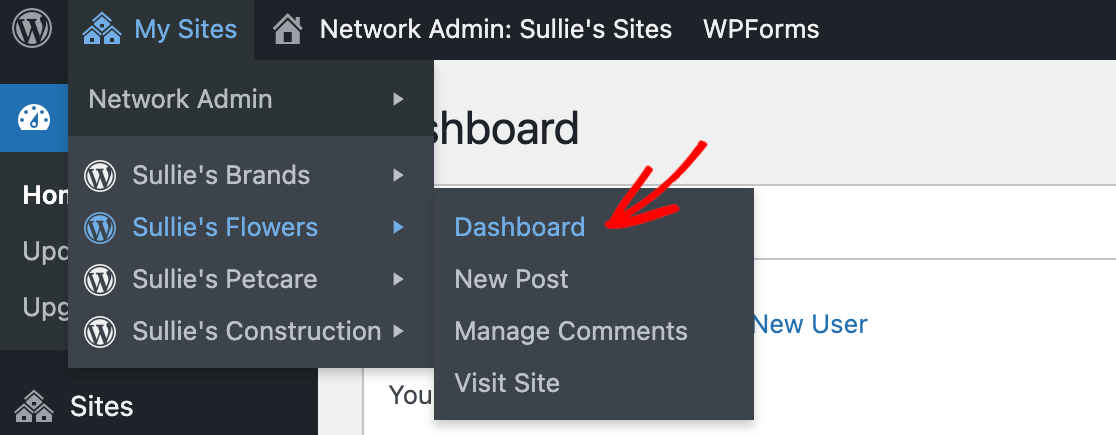
Haga clic en Plugins en el menú de la barra lateral a la izquierda, luego haga clic en Activar bajo WPForms.
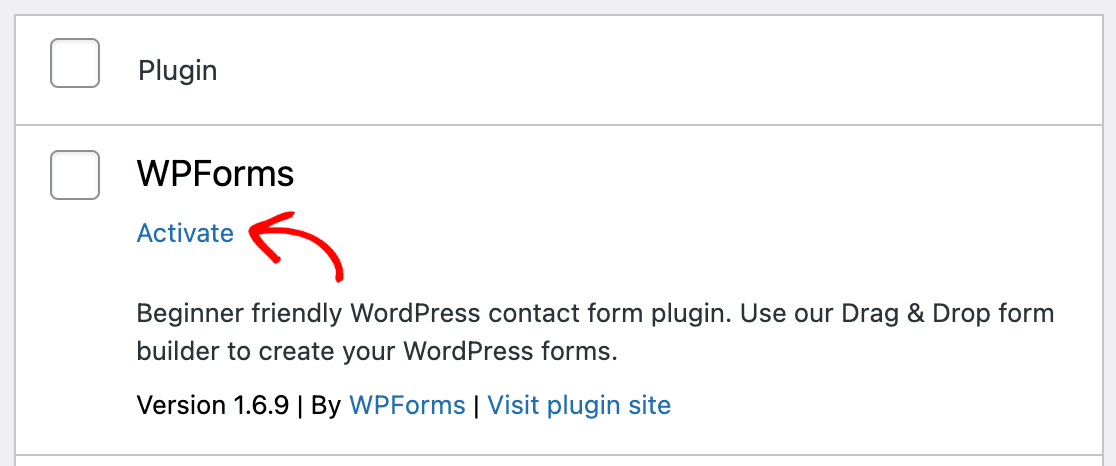
Una vez que WPForms está activo en un subsitio, el Administrador del Sitio podrá configurar sus parámetros para su subsitio. Sin embargo, no podrá acceder a la pantalla de Plugins ni desactivar o eliminar WPForms.
Permitir a los administradores del sitio ver el menú de plugins
Si desea que los administradores del sitio puedan activar o desactivar WPForms por su cuenta, puede darles acceso a la pantalla Plugins para sus subsitios.
En su panel de administración de red, haga clic en Configuración en el menú de la barra lateral de la izquierda. A continuación, desplácese hasta Configuración del menú " Activar menús de administración y marque la casilla junto a Plugins.
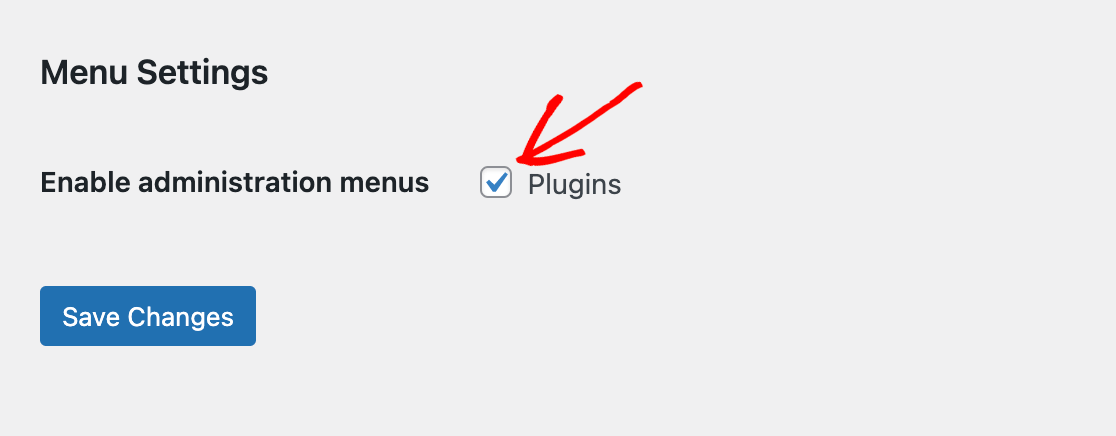
Asegúrese de hacer clic en el botón Guardar cambios antes de salir de esta pantalla.
Cuando el administrador del sitio inicia sesión en su panel de control y va a la pantalla de plugins, que será capaz de activar o desactivar WPForms como lo haría para un sitio normal de WordPress.
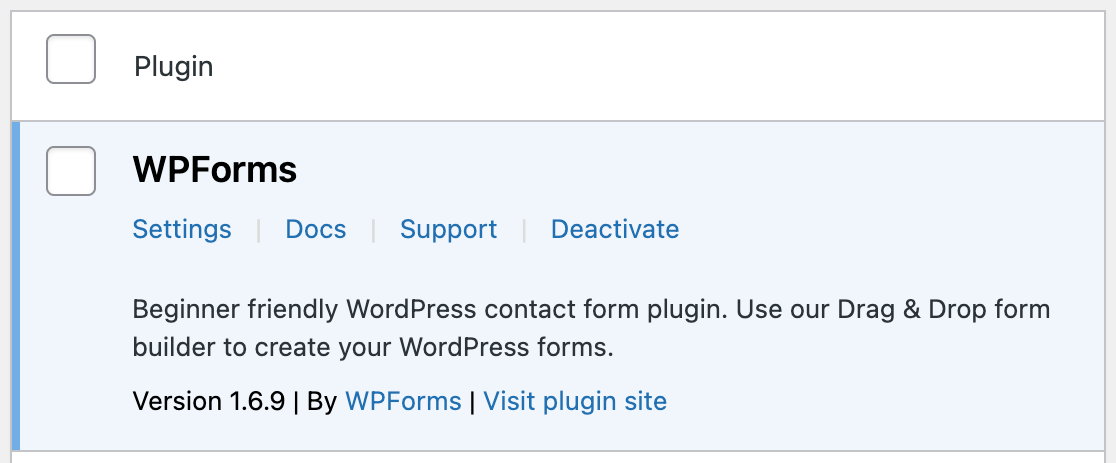
Sin embargo, seguirán sin poder eliminar el plugin de su subsitio.
Ya está. Ahora ya sabe cómo usar WPForms en una instalación multisitio de WordPress.
Luego, ¿también le gustaría hacer que nuestros addons estén disponibles para sus subsitios? Vea nuestro tutorial sobre cómo instalar y activar addons en WPForms para más detalles.
